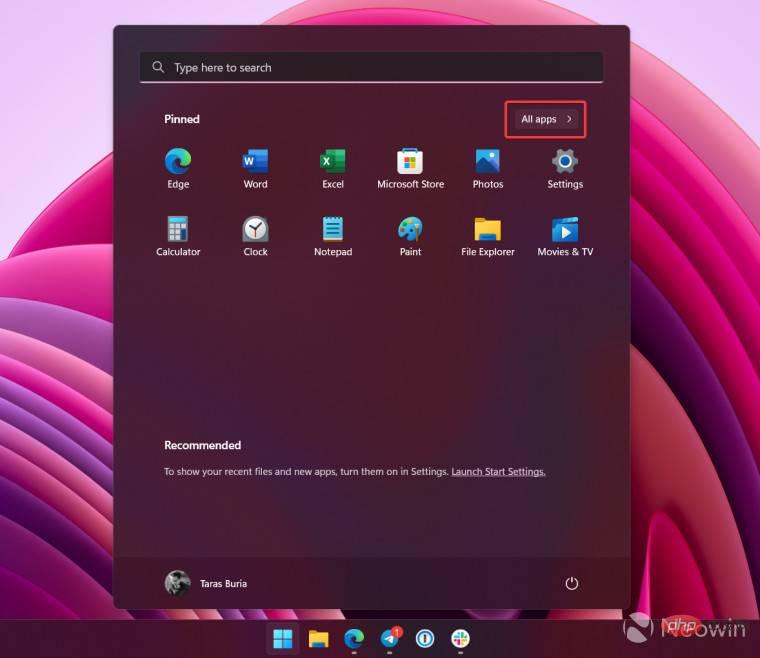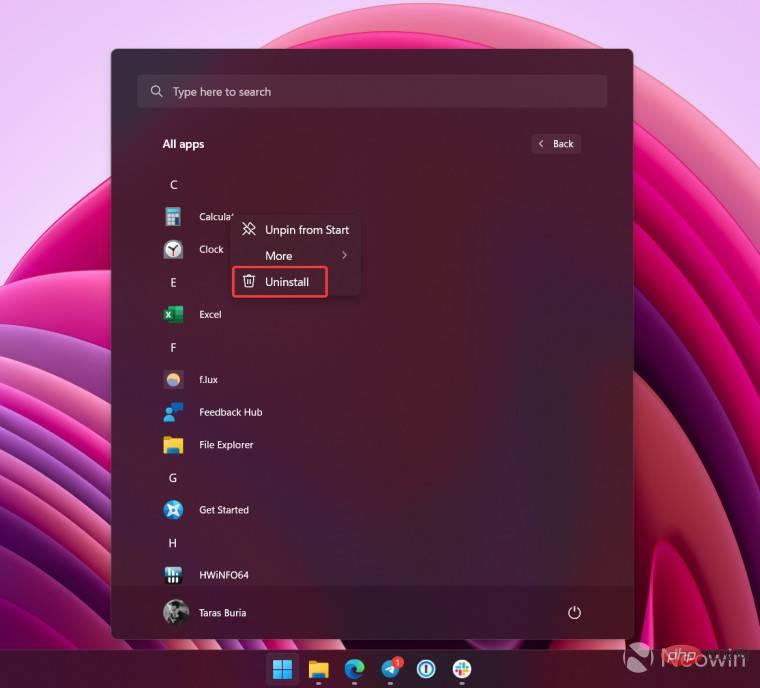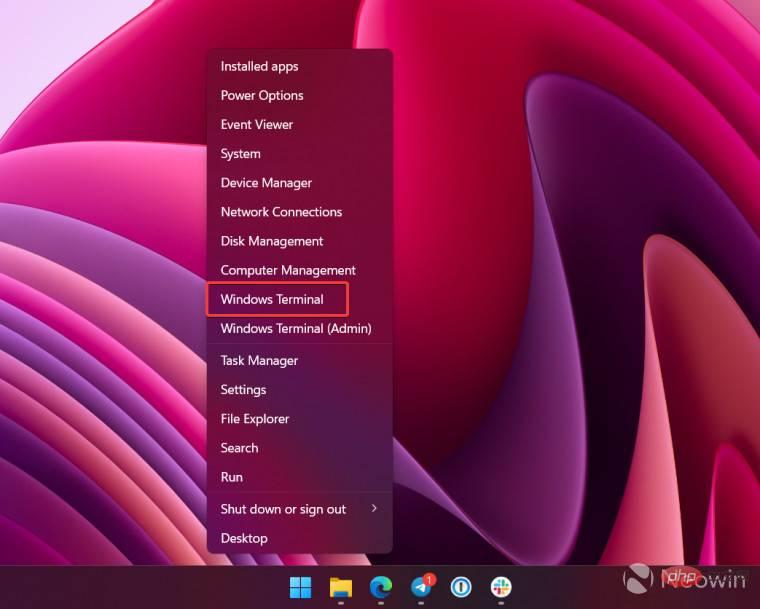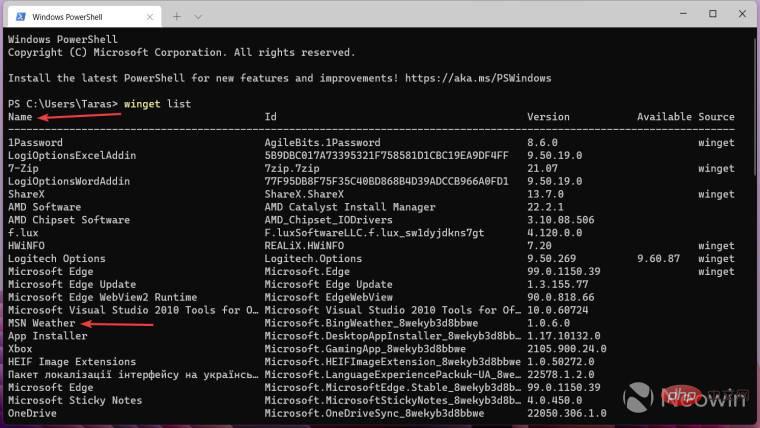Heim >häufiges Problem >So deinstallieren Sie Standard-Windows 11-Apps
So deinstallieren Sie Standard-Windows 11-Apps
- WBOYWBOYWBOYWBOYWBOYWBOYWBOYWBOYWBOYWBOYWBOYWBOYWBnach vorne
- 2023-04-20 10:16:062726Durchsuche

Windows 10 und 11 werden mit einer Menge Standard-Apps geliefert. Post, Kalender, Uhr, Tonbandgerät, Farbe, Wetter und mehr. Manchmal fügt Microsoft neue Apps hinzu, beispielsweise den umstrittenen Videoeditor Clipchamp. Nicht jeder Benutzer mag vorhandene Windows-Anwendungen, manche deinstallieren lieber so viele Anwendungen wie möglich, um das Betriebssystem aufgeräumt zu halten. Microsoft erlaubt Ihnen nicht, jedes Programm zu deinstallieren, aber es gibt eine Möglichkeit, die Apps zu entfernen, die Sie nicht benötigen oder mögen.
TIPP : Nicht alle Windows 11-Standard-Apps sind nach der Ersteinrichtung tatsächlich im Betriebssystem installiert. Anstatt Speicherplatz auf Ihrem Laufwerk zu verschwenden, verwendet Windows 11 Platzhalter oder Verknüpfungen. Sie klicken auf eine solche Verknüpfung und das System beginnt mit dem Herunterladen der benötigten Anwendung. Aus diesem Grund wird beim Starten bestimmter Windows 11-Anwendungen nach einer Neuinstallation des Betriebssystems die Meldung „Anwendung erfordert ein Update“ angezeigt.
Wie lösche ich Standard-Windows 11-Apps?
Sie müssen keine Apps von Drittanbietern herunterladen, um Windows 11 zu „optimieren“ und Standardprogramme zu deinstallieren. Entfernen Sie unerwünschte Software mit ein paar Klicks und Befehlen im Windows-Terminal. Beginnen wir mit den einfachsten Schritten.
- Öffnen Sie das Startmenü und klicken Sie auf die Schaltfläche Alle Apps.

- Suchen Sie das Programm, das Sie deinstallieren möchten, und klicken Sie mit der rechten Maustaste darauf. Wenn Sie ein Tablet verwenden, tippen und halten Sie die App.
- Wählen Sie im Kontextmenü Deinstallieren.

- Klicken Sie auf die Schaltfläche „Deinstallieren“, um den Vorgang zu bestätigen.
Wie entferne ich nicht löschbare Apps in Windows 11?
Einige Apps, die Sie möglicherweise löschen möchten, können nicht vom Benutzer gelöscht werden. Microsoft möchte beispielsweise nicht, dass Sie Windows Maps, Cortana, Alerts, Windows Camera, Ihr Telefon usw. deinstallieren. Sie können diese Programme jedoch sicher entfernen, ohne das Betriebssystem zu beschädigen. Schließlich können Sie sie jederzeit aus dem Microsoft Store wiederherstellen.
HINWEIS : Wenn Sie gerade eine Neuinstallation von Windows 11 durchgeführt haben, müssen Sie möglicherweise den Windows-Paketmanager (Anwendungsinstallationsprogramm) aktualisieren, bevor Sie Terminal löschen können. Bestehendes Windows löschen 11 Bewerbungen.
- Klicken Sie mit der rechten Maustaste auf die Schaltfläche „Startmenü“ und wählen Sie Windows-Terminal. Es sind keine Administratorrechte erforderlich.

- Geben Sie winget list ein und drücken Sie die Eingabetaste. Wenn Sie Winget zum ersten Mal verwenden, müssen Sie die Bedingungen der Quellvereinbarung akzeptieren. Drücken Sie Y und Enter. Anschließend zeigt Windows Terminal eine Liste der derzeit auf Ihrem Computer installierten Anwendungen an.
- Was Sie benötigen, ist die erste Spalte mit dem Namen „Name“. Einige Apps haben im Startmenü und im Windows-Terminal unterschiedliche Namen, zum Beispiel „Kamera“ und „Microsoft Camera“ oder „Wetter“ und „MSN Weather“. Notieren Sie sich den Namen der Windows-Terminalanzeige oder merken Sie sich diesen.

- Um nicht vom Benutzer entfernbare Apps von Windows 11 zu deinstallieren, geben Sie den folgenden Befehl ein: winget uninstall app_name #🎜 🎜#. Ersetzen Sie „app_name“ durch den richtigen Namen. Hier ist ein Beispiel: winget Cortana deinstallieren . Wiederholen Sie diesen Schritt für alle anderen Programme, die Sie nicht auf Ihrem Computer sehen möchten.
WICHTIGER HINWEIS : Wenn der Name der App, die Sie löschen möchten, mehrere Wörter enthält, setzen Sie den Namen bitte in Anführungszeichen. Hier ist ein Beispiel: winget Deinstallieren Sie „Ihr Telefon “. So deinstallieren Sie Ihre vorhandenen Windows 11-Apps, einschließlich der Apps, die Microsoft behalten soll.
Wird die Inbox-App bei einer Neuinstallation von Windows deinstalliert? Oder verwenden Sie eine andere Methode, um Windows zu „eliminieren“? Lass es uns in den Kommentaren wissen.Das obige ist der detaillierte Inhalt vonSo deinstallieren Sie Standard-Windows 11-Apps. Für weitere Informationen folgen Sie bitte anderen verwandten Artikeln auf der PHP chinesischen Website!